
32位 占存:4.83G 時間:2025-06-04
軟件介紹: Windows 10 32位家庭鏡像版是一款針對家庭用戶設計的操作系統鏡像,旨在為用戶提供流暢、安全、...
Windows 10 32位家庭鏡像版是一款針對家庭用戶設計的操作系統鏡像,那么Windows 10 32位 家庭鏡像版怎么安裝?Windows 10 32位 家庭鏡像版安裝的方法?下面就讓小編給大家解答下吧!

Windows 10 32位 家庭鏡像版怎么安裝?
1、制作啟動盤
工具選擇:推薦使用Rufus(免費開源)或UltraISO(付費軟件)。
步驟:
插入U盤(至少8 GB,數據將被清空)。
打開Rufus,選擇U盤設備。
在“引導類型選擇”中,點擊“選擇”加載ISO文件。
分區類型選擇“MBR”(適用于傳統BIOS啟動),文件系統選擇“NTFS”。
點擊“開始”制作啟動盤。
2、設置BIOS啟動順序
重啟電腦,在開機時按下對應鍵(如F2、Del、Esc等,具體鍵位因主板而異)進入BIOS設置。
找到“Boot”或“啟動”選項,將U盤設置為第一啟動項。
保存設置并退出BIOS,電腦將自動從U盤啟動。
3、開始安裝
電腦從U盤啟動后,進入Windows 10安裝界面。
選擇語言、時間和貨幣格式、鍵盤或輸入法,點擊“下一步”。
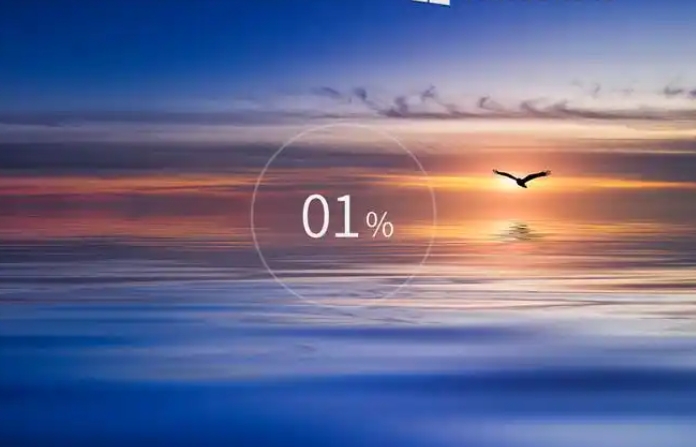
4、點擊“現在安裝”。
輸入產品密鑰
如果有產品密鑰,在安裝過程中輸入。
如果暫時沒有,可選擇“我沒有產品密鑰”,安裝完成后再激活。
5、選擇安裝類型
升級安裝:保留原系統文件、設置和應用(僅適用于相同版本升級,如家庭版升級到家庭版)。
自定義安裝:全新安裝系統(推薦),選擇此選項。
6、選擇安裝分區
如果硬盤已有分區,可選擇要安裝系統的分區(建議選擇C盤)。
如果硬盤未分區,可點擊“新建”創建分區,設置分區大小后點擊“應用”。
選擇創建好的分區,點擊“下一步”開始安裝。
7、等待安裝完成
安裝過程中電腦會自動重啟多次,期間無需操作。
安裝完成后,進入首次設置界面。
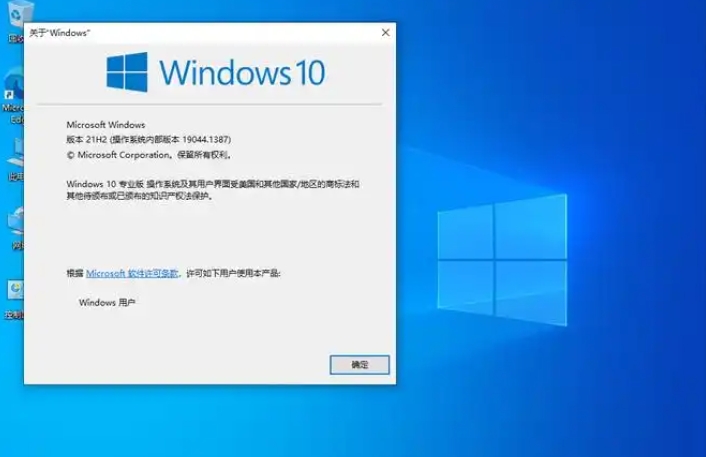
以上就是華軍小編為您整理的Windows 10 32位 家庭鏡像版怎么安裝?Windows 10 32位 家庭鏡像版安裝的方法啦,希望能幫到您。